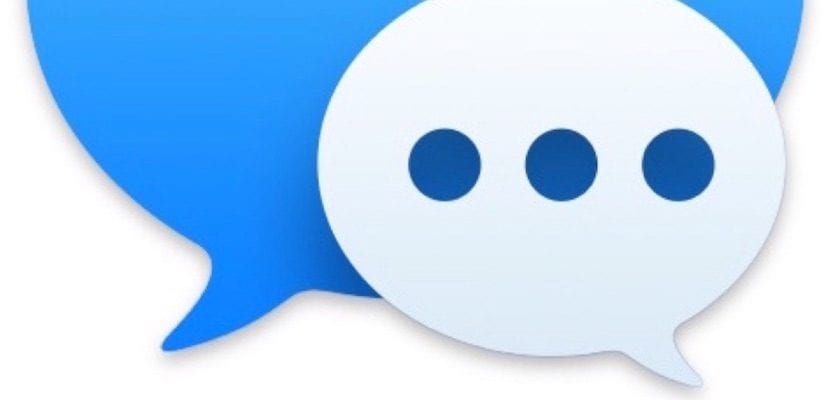
Хоча пізніше, ніж зазвичай, остаточна версія Macos 10.13.5 тепер доступний для завантаження. І я кажу пізніше, ніж зазвичай, тому що купертинські хлопці кинули перша бета-версія macOS 10.13.6 Як для розробників, так і для користувачів загальнодоступної бета-версії за пару днів до цього.
Однією з головних новинок ми вважаємо її синхронізацією повідомлень через iCloud - синхронізацією, яка дозволяє нам постійно синхронізувати повідомлення iCloud, які ми надсилаємо з нашого iPhone, iPad або Mac. Ця функція теж дозволяє нам зберігати повідомлення з нашого iPhone або iPad коли ми відновлюємо свій телефон.
Якщо ви регулярно використовуєте програму повідомлень для спілкування зі своїми друзями чи родичами і хотіли б зберегти їх, ми повинні не лише активувати цю функцію на своєму iPhone, але й активувати її на своєму Mac, щоб повідомлення також доступні на нашому Mac і таким чином мати можливість їх утримувати, відповідати їм, пересилати ...
Активуйте Повідомлення в iCloud з Mac
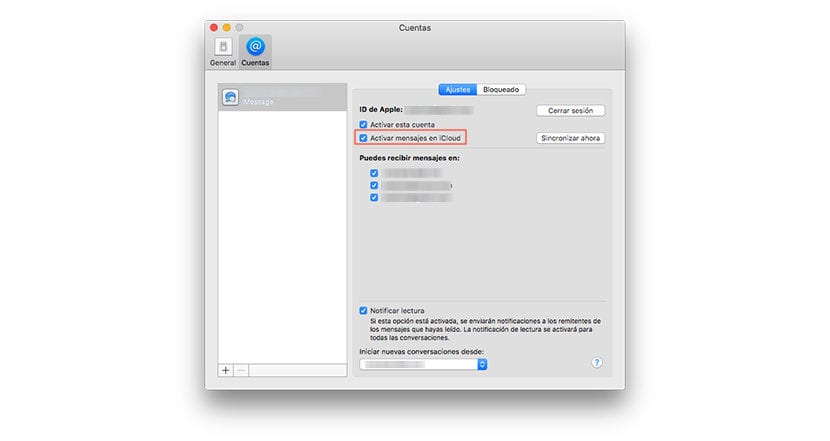
Якщо ми хочемо почати використовувати цю функцію, ми повинні діяти наступним чином:
- Спочатку ми відкриваємо програму Повідомлення з нашого Mac.
- Тоді ми переходимо до Налаштування програми через верхнє меню Повідомлення> Налаштування.
- Далі натисніть на вкладку Рахунки.
- У правій колонці натисніть на поле Увімкніть повідомлення в iCloud.
Після активації цього вікна програма почне синхронізувати повідомлення з нашим пристроєм, щоб ті самі повідомлення завжди знаходились на iPhone, iPad і Mac. Майте на увазі, що всі повідомлення будуть синхронізовані, причому не лише повідомлення, які ми можемо безкоштовно відправити на інші пристрої, але й також відображатимуться всі SMS що ми раніше надсилали або отримували.